-
Administrar y supervisar mediante Citrix Application Delivery Management
-
Aceleración segura del tráfico
-
Diagnóstico
This content has been machine translated dynamically.
Dieser Inhalt ist eine maschinelle Übersetzung, die dynamisch erstellt wurde. (Haftungsausschluss)
Cet article a été traduit automatiquement de manière dynamique. (Clause de non responsabilité)
Este artículo lo ha traducido una máquina de forma dinámica. (Aviso legal)
此内容已经过机器动态翻译。 放弃
このコンテンツは動的に機械翻訳されています。免責事項
이 콘텐츠는 동적으로 기계 번역되었습니다. 책임 부인
Este texto foi traduzido automaticamente. (Aviso legal)
Questo contenuto è stato tradotto dinamicamente con traduzione automatica.(Esclusione di responsabilità))
This article has been machine translated.
Dieser Artikel wurde maschinell übersetzt. (Haftungsausschluss)
Ce article a été traduit automatiquement. (Clause de non responsabilité)
Este artículo ha sido traducido automáticamente. (Aviso legal)
この記事は機械翻訳されています.免責事項
이 기사는 기계 번역되었습니다.책임 부인
Este artigo foi traduzido automaticamente.(Aviso legal)
这篇文章已经过机器翻译.放弃
Questo articolo è stato tradotto automaticamente.(Esclusione di responsabilità))
Translation failed!
Diagnóstico
Esta sección proporciona herramientas de diagnóstico para identificar problemas de red en su red WANOP SD-WAN y solucionarlos. También puede obtener archivos de registro del sistema, información del sistema y otros detalles necesarios que ayuden al equipo de soporte de Citrix SD-WAN a diagnosticar y resolver problemas de red.
A continuación se muestra la herramienta de diagnóstico disponible en SD-WAN WANOP:
- Rastreo
- Analizador de paquetes
- Prueba de tarjeta de derivación
- Recuperar curso
- Probador de línea
- Ping
- Traceroute
- Información del sistema
- Datos de diagnóstico
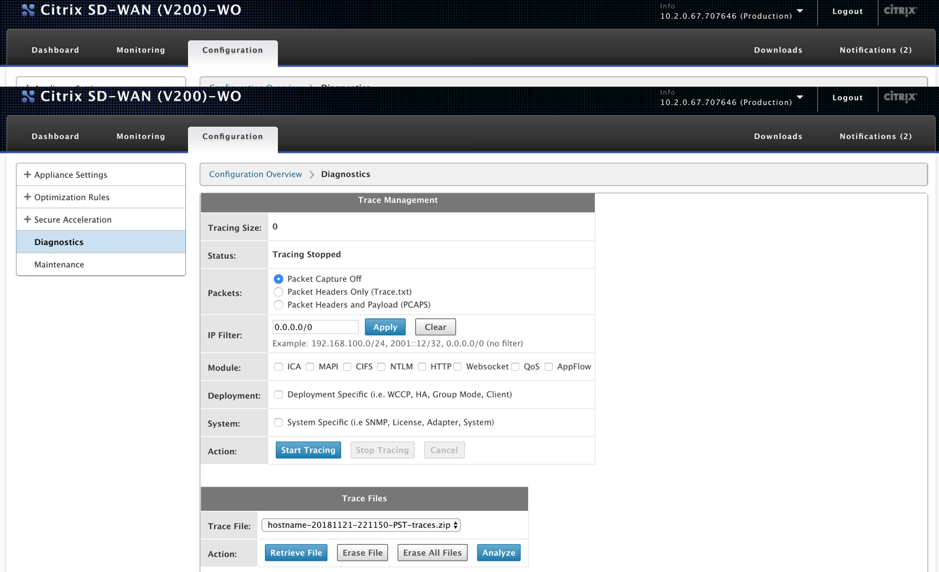
Rastreo
La herramienta de seguimiento se utiliza para observar los paquetes que fluyen a través de la red WANOP SD-WAN. Puede abrir cada paquete e identificar el protocolo utilizado, la dirección IP del origen y el destino y otra información de carga útil. El equipo de soporte de Citrix utiliza esta información para encontrar la causa raíz de los problemas de red.
Puede elegir realizar un seguimiento de Solo encabezados de paquetes o Encabezados de paquetes y carga útil. Puede elegir el módulo que desea realizar el seguimiento y especificar si el seguimiento debe ser específico de la implementación o específico del sistema.
Haga clic en Iniciar seguimiento, el dispositivo comienza a rastrear los paquetes. Los resultados se empaquetan en un archivo ZIP al hacer clic en Detener seguimiento. Este archivo se puede descargar en su computadora, mediante la opción Recuperar archivo. A continuación, puede reenviar estos archivos al equipo de soporte. Los archivos de seguimiento también proporcionan datos de análisis de fallos.
Haga clic en Analizar para ver más información sobre los paquetes en la ficha Analizador de paquetes.
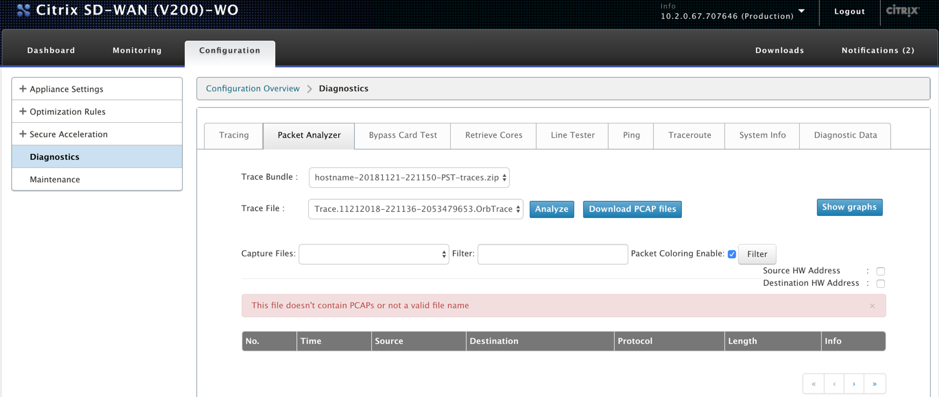
Puede ver la hora, la dirección de origen, la dirección de destino, el protocolo, la longitud y la información de carga útil.
Prueba de tarjeta de derivación
Puede probar la funcionalidad de conmutación por error de cables de la interfaz Ethernet para la implementación de un dispositivo en modo en línea (Fail-to-Wire). Introduzca el número de segundos para que el dispositivo permanezca en modo de omisión y haga clic en Iniciar prueba. Durante este período, se omite el dispositivo. La operación normal se reanudará después de eso.
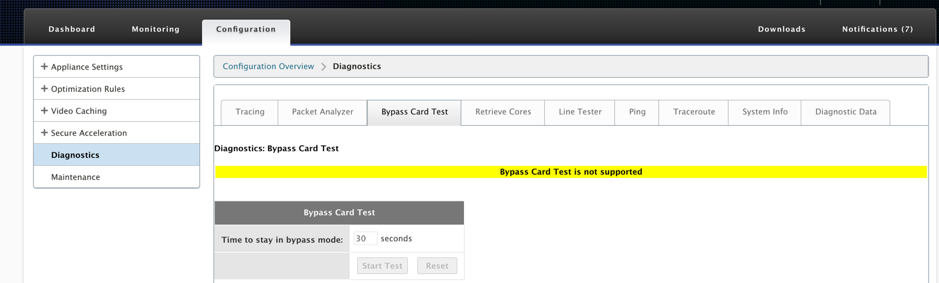
Recuperar núcleos
Los archivosprincipales se crean cuando el dispositivo WANOP SD-WAN sale de forma anormal o se bloquea. El dispositivo se reinicia automáticamente después de un bloqueo. En caso de bloqueos persistentes, la aceleración se inhabilita pero la interfaz de administración permanece activa.
Puede seleccionar y recuperar los archivos principales necesarios que se crearon durante el bloqueo del dispositivo o cuando el dispositivo se comportó de forma anormal. Los archivos recuperados se guardan en un archivo ZIP. Puede compartirlo con el equipo de soporte para un análisis más detallado.
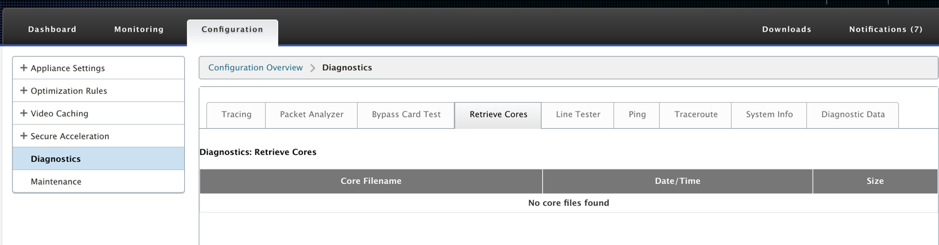
Probador de línea
La función Prueba de línea: SERVER inicia un servidor iperf en el dispositivo, que se ejecuta en modo TCP. Esta opción se puede utilizar para comprobar la conectividad entre los dispositivos WANOP y solucionar problemas del tráfico de red. Para ejecutar las pruebas iperf, un sistema (un dispositivo u otro host) debe ejecutar iperf como servidor y otro debe conectarse a él como cliente.
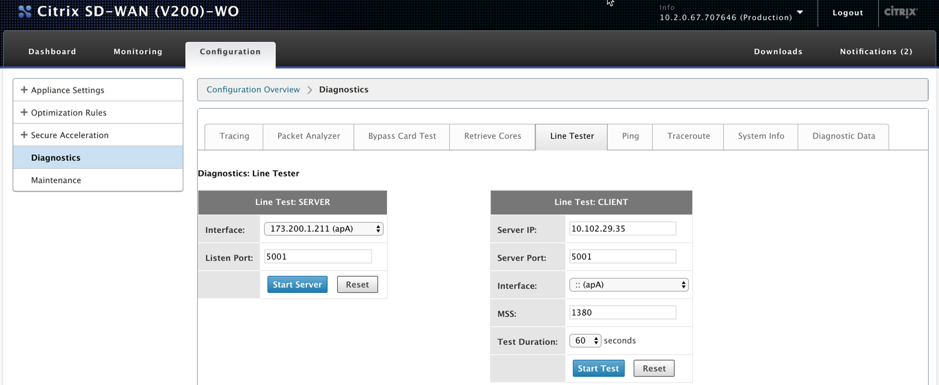
Puede utilizar la interfaz y el número de puerto predeterminados del servidor del probador de línea. Haga clic en Iniciar servidor para iniciar un servidor iperf en el dispositivo.
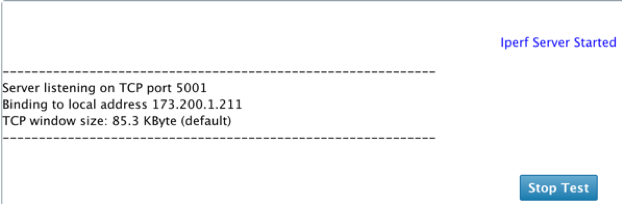
La función Line Test: CLIENT inicia un cliente iperf en la unidad, ejecutándose en modo TCP. También puede especificar el número de puerto del servidor iperf y la duración de la prueba. Una vez finalizada la prueba, se informará de la velocidad de conexión. Haga clic en Iniciar prueba para ver el resultado del tráfico WAN y LAN.
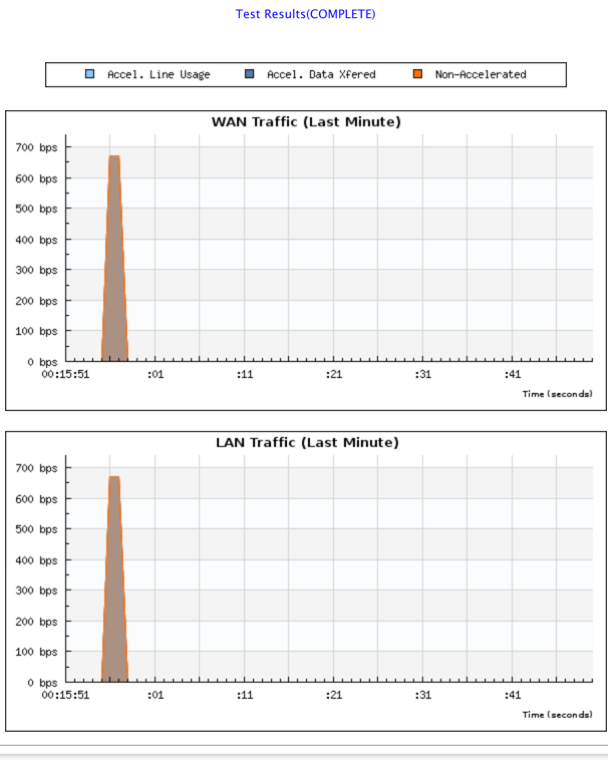
Ping
Ping le permite comprobar la conectividad de los elementos de red en su red SD-WAN. Introduzca la dirección IP del elemento de red y haga clic en Ejecutar ping para ver el resultado.
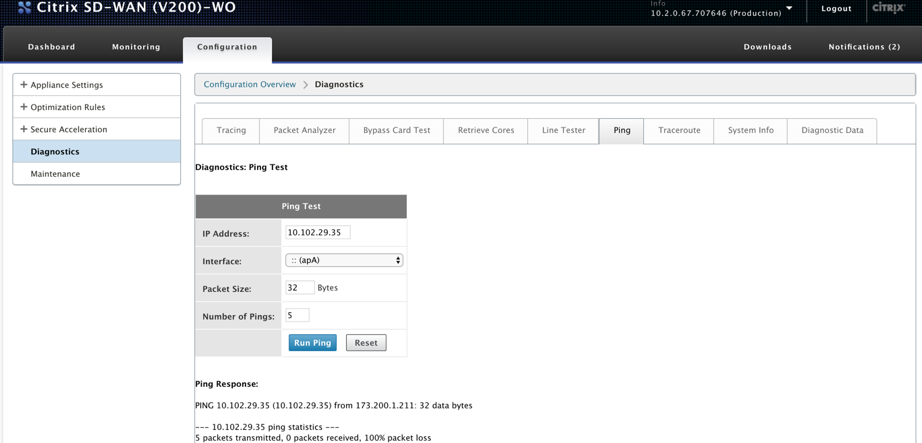
Traceroute
Traceroute permite registrar la ruta entre el dispositivo SD-WAN y cualquier otro elemento de red de la red SD-WAN o en Internet. Calcula y muestra la cantidad de tiempo que tomó cada salto.
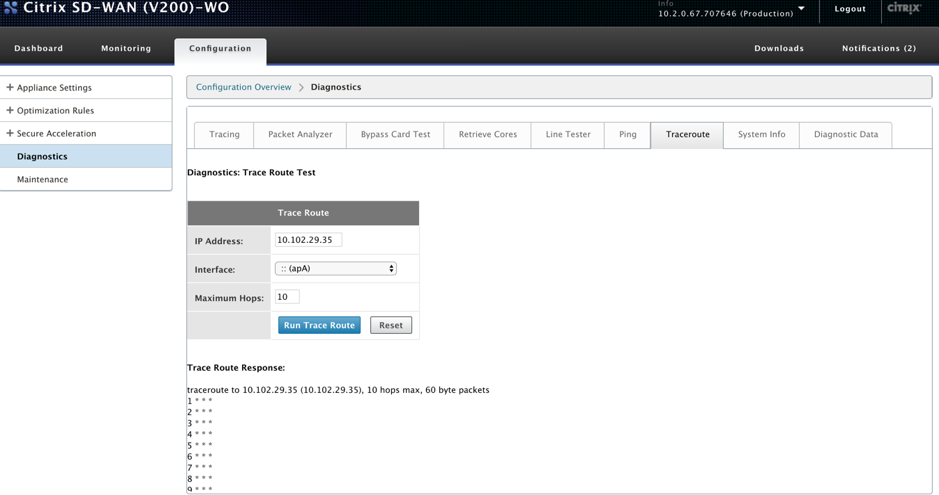
Información del sistema
La información del sistema muestra todos los parámetros que no están establecidos en sus valores predeterminados. Esta información es de solo lectura. Es utilizado por el soporte técnico cuando se sospecha algún tipo de configuración incorrecta. Cuando informe un problema, es posible que se le pida que compruebe uno o más valores en esta página.
Proporciona ajustes no predeterminados, información detallada para adaptador principal, información detallada para adaptador apA.2e información detallada para adaptador apA.1.
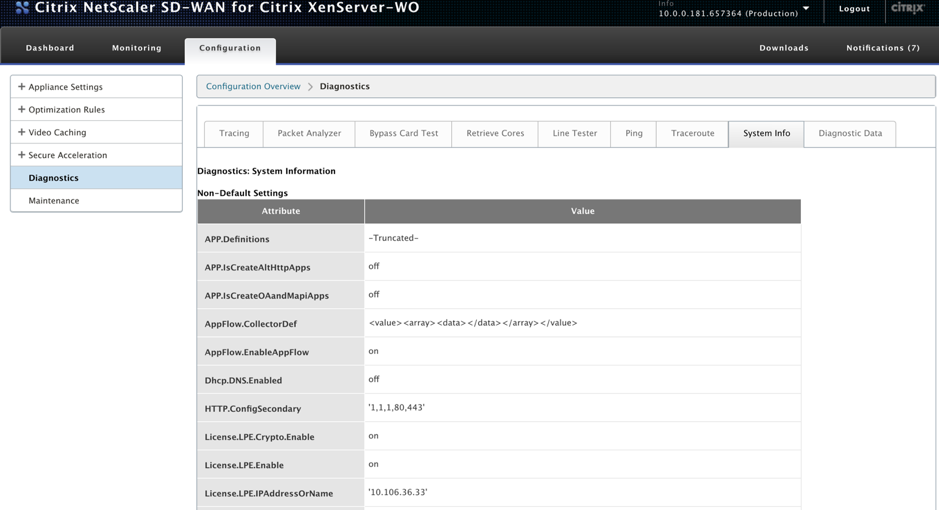
Datos de diagnóstico
Datos de diagnóstico le permite empaquetar datos de diagnóstico para su análisis por parte del equipo de soporte de Citrix. Seleccione los archivos de diagnóstico necesarios y haga clic en Inicio. A continuación, puede hacer clic en Recuperar archivo para descargar el archivo zip y compartirlo con el soporte técnico de Citrix.
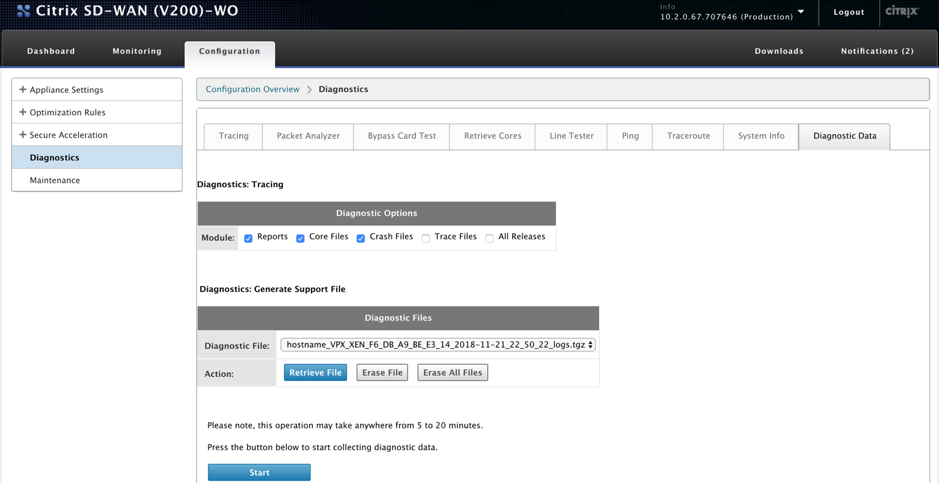
Compartir
Compartir
This Preview product documentation is Cloud Software Group Confidential.
You agree to hold this documentation confidential pursuant to the terms of your Cloud Software Group Beta/Tech Preview Agreement.
The development, release and timing of any features or functionality described in the Preview documentation remains at our sole discretion and are subject to change without notice or consultation.
The documentation is for informational purposes only and is not a commitment, promise or legal obligation to deliver any material, code or functionality and should not be relied upon in making Cloud Software Group product purchase decisions.
If you do not agree, select I DO NOT AGREE to exit.